身边相伴的影子摄影像天使一样的守护!简单粗暴的摄影后期照片半透明技巧,比较创意的效果,有兴趣的可以学习!
最终完成的效果图:
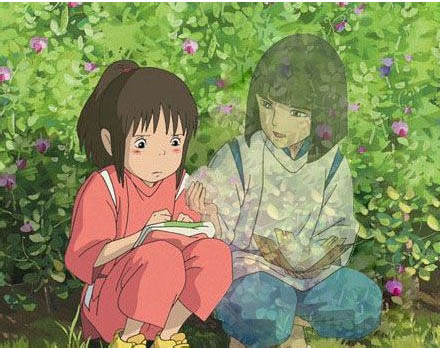
步骤1、在PS中打开素材图片,利用钢笔工具画出人物的路径,再载入选区——回到图层面板,按住Ctrl+J键将选区中的人物复制出来,得到名称为背景1的图层。

步骤2、载入背景1的选区,隐藏掉背景1,回到背景图层。

步骤3、利用修补工具,拖动选区到旁边多次后将人物修补掉。
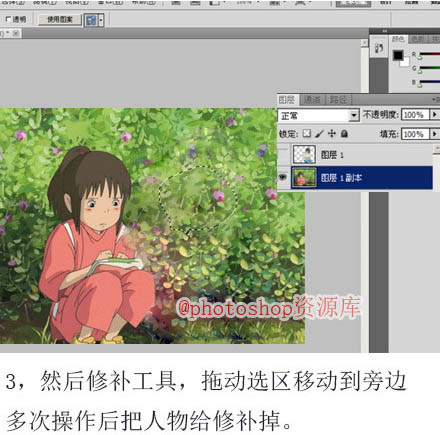
步骤4、显示背景1的图层,调整透明度,就得到相要的结果了!
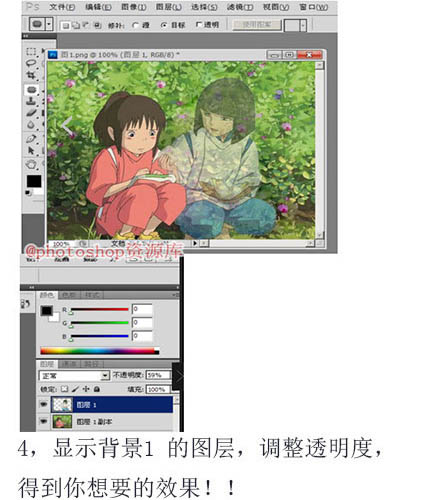
最终效果:
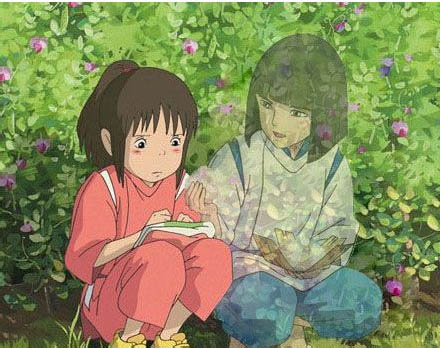
其它相同的效果:



总结:非常感谢大家的阅读!希望大家能够喜欢这篇教程!
,
PS特效处理,
PS图像处理